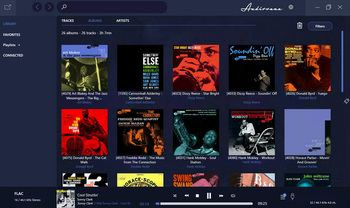月内に正式版がリリース予定
ついに登場、Windows版「Audirvana Plus」の音質と使い勝手は? ベータ版でいち早く検証
これまでMac専用として展開されてきたハイレゾ対応オーディオ再生ソフト「Audirvana Plus」だが、そのWindows版「Audirvana Plus for Windows 10」の近日リリースがアナウンスされている(関連ニュース)。今回、正式発売に先立って、ベータ版を開発者であるDamien Plisson氏から提供いただいたので、さっそくその機能や使い勝手、そして音質を検証した。なお、正式版のリリースは6月末を予定しているとのことだ。
■Audirvana Plusとは?
「Audirvana Plus」は、Macにおけるオーディオ再生ソフトの定番として広く用いられてきた。早くからインテジャーモードやHog(Exclusive Access=排他)モードを実装し、Mac OSが持つCore Audioの弱点を克服して高音質なオーディオファイル再生を実現。また、WindowsでDSD再生が可能なソフトが少なかった時代に、手軽かつ高音質なDSD再生が行えたことから、PCオーディオの定番ソフトとして人気を集めてきた。
現在ではその機能はさらに充実。iOS用のリモート操作アプリ「A +リモート」から操作ができるほか、ロスレス音楽ストリーミングサービスのTIDALやQoubzにも対応。さらにMQAのソフトウェアデコーダーも搭載するなど、音質と豊富な機能性を両立したソフトウェアといえる。発売以来、Mac版のみが提供されてきた本ソフトだが、待望のWindows版が登場することになる。
■「Audirvana Plus」Windows版のUIや機能をチェック
今回はレノボのノートパソコン「ThinkPad X240」(OS:Windows10 Pro、CPU:インテル Core i5 1.9GHz、メモリ:8GB)を使用し、Windows版Audirvana Plusをインストールして、実際に使い勝手や音質を検証してみた。
すでに情報が出ているところだが、Windows版はMac版から画面デザインを刷新しており、全体にダークブルーを基調としている。少しLINNの操作アプリ「Kazoo」に似ているようにも感じる。この新しいデザインは、Mac版Audirvana Plusの次バージョンでも採用されると告知されている。
ユーザーインターフェイスは従来のMac版から大きく変わっている。共通するのは画面左部に楽曲ライブラリのメニューがまとめられていることくらいで、画面上部には楽曲のサーチバーと、ゼネラルセッティング(全体設定)にリンクする歯車マーク、画面下部には再生中の楽曲情報の表示とプレイキュー(プレイリスト)、オーディオデバイスの設定ボタン等が配置される。
「GENERAL」はライセンス情報、「LIBRARY」は楽曲ファイルの参照先の指定、「STREAMING」はMac版同様にTIDAL、Qobuz、HiresAudioのストリーミングサービスのアカウントを登録できる。
音を出すために最低限必要な設定は2つある。音源が保存されているフォルダの指定してのライブラリ読み出しと、出力先(USB-DAC)の指定だ。今回はソウルノートのUSB-DAC「D1」と組み合わせるので、事前にD1のドライバーをパソコンにインストールしたのち、Audirvna Plus側の設定を開始。まずは表示された設定画面から「LIBRARY」をクリックして、音源の保存されているフォルダを指定する。
画面右下の「USB」マークをクリックすると、出力先(主にデバイスドライバがインストールされているUSB-DAC)が表示されるので、該当するものを選択する。「WASAPI」「ASIO」の指定も同じメニュー内で行う。
以上で音を出すことができる。画面UIが使いやすいので、設定がスムーズに行えることは特筆点であろう。続けて、もう少し設定画面を見て行こう。
■Audirvana Plusとは?
「Audirvana Plus」は、Macにおけるオーディオ再生ソフトの定番として広く用いられてきた。早くからインテジャーモードやHog(Exclusive Access=排他)モードを実装し、Mac OSが持つCore Audioの弱点を克服して高音質なオーディオファイル再生を実現。また、WindowsでDSD再生が可能なソフトが少なかった時代に、手軽かつ高音質なDSD再生が行えたことから、PCオーディオの定番ソフトとして人気を集めてきた。
現在ではその機能はさらに充実。iOS用のリモート操作アプリ「A +リモート」から操作ができるほか、ロスレス音楽ストリーミングサービスのTIDALやQoubzにも対応。さらにMQAのソフトウェアデコーダーも搭載するなど、音質と豊富な機能性を両立したソフトウェアといえる。発売以来、Mac版のみが提供されてきた本ソフトだが、待望のWindows版が登場することになる。
■「Audirvana Plus」Windows版のUIや機能をチェック
今回はレノボのノートパソコン「ThinkPad X240」(OS:Windows10 Pro、CPU:インテル Core i5 1.9GHz、メモリ:8GB)を使用し、Windows版Audirvana Plusをインストールして、実際に使い勝手や音質を検証してみた。
すでに情報が出ているところだが、Windows版はMac版から画面デザインを刷新しており、全体にダークブルーを基調としている。少しLINNの操作アプリ「Kazoo」に似ているようにも感じる。この新しいデザインは、Mac版Audirvana Plusの次バージョンでも採用されると告知されている。
ユーザーインターフェイスは従来のMac版から大きく変わっている。共通するのは画面左部に楽曲ライブラリのメニューがまとめられていることくらいで、画面上部には楽曲のサーチバーと、ゼネラルセッティング(全体設定)にリンクする歯車マーク、画面下部には再生中の楽曲情報の表示とプレイキュー(プレイリスト)、オーディオデバイスの設定ボタン等が配置される。
「GENERAL」はライセンス情報、「LIBRARY」は楽曲ファイルの参照先の指定、「STREAMING」はMac版同様にTIDAL、Qobuz、HiresAudioのストリーミングサービスのアカウントを登録できる。
音を出すために最低限必要な設定は2つある。音源が保存されているフォルダの指定してのライブラリ読み出しと、出力先(USB-DAC)の指定だ。今回はソウルノートのUSB-DAC「D1」と組み合わせるので、事前にD1のドライバーをパソコンにインストールしたのち、Audirvna Plus側の設定を開始。まずは表示された設定画面から「LIBRARY」をクリックして、音源の保存されているフォルダを指定する。
画面右下の「USB」マークをクリックすると、出力先(主にデバイスドライバがインストールされているUSB-DAC)が表示されるので、該当するものを選択する。「WASAPI」「ASIO」の指定も同じメニュー内で行う。
以上で音を出すことができる。画面UIが使いやすいので、設定がスムーズに行えることは特筆点であろう。続けて、もう少し設定画面を見て行こう。
次ページWindows版の設定画面をチェック。そして音質を検証